Google Family Link - offizielle Kontrolle der Eltern auf Android

- 1054
- 317
- Mick Agostini
Bis vor kurzem waren auf Android-Telefonen und Tablets die elterlichen Kontrollfunktionen begrenzt: Sie konnten sie teilweise in integrierten Anwendungen wie Play Market, YouTube oder Google Chrome konfigurieren, und etwas Ernsthafteres war nur in Anwendungen von Drittanbietern verfügbar, welche Anweisungen Anweisungen Elternkontrolle Android. Jetzt hat die offizielle Anwendung von Google Family Link anschein.
In dieser Übersicht über die Konfiguration des Familien -Links zur Installation von Beschränkungen auf dem Android -Gerät, über die verfügbaren Funktionen von Tracking -Aktionen, Geopoliten und einige zusätzliche Informationen. Richtige Schritte zum Ausschalten der Elternkontrolle werden am Ende der Anweisungen beschrieben. Wenn Sie keine Beschränkungen und Verbote installieren müssen, aber nur in der Lage sein müssen, die Position eines Kindes oder Verwandten auf der Karte zu erhalten von Freunden und Verwandten auf Android. Es kann auch nützlich sein: Elternsteuerung für iPhone, Elternsteuerung in Windows 10.
Einbeziehung der elterlichen Kontrolle Android mit Familienverbindungen
Zunächst müssen die Anforderungen beobachtet werden, so dass nachfolgende Maßnahmen zur Einrichtung der Elternkontrolle durchgeführt werden können:
- Ein Kind oder ein Tablet muss Android 7 haben.0 oder mehr neue Version des Betriebssystems. Die offizielle Website berichtet, dass es einige Geräte mit Android 6 und 5 gibt, die auch Arbeit unterstützen, aber bestimmte Modelle sind nicht angezeigt.
- Das Gerät des übergeordneten Geräts kann jede Version von Android haben, beginnend mit 4.4 Es ist auch möglich, mit iPhone oder iPad zu steuern.
- Auf beiden Geräten sollte das Konto von Google konfiguriert werden (wenn das Kind nicht verantwortlich ist, erstellen Sie es im Voraus und geben Sie es auf seinem Gerät ein), müssen Sie auch das Kennwort davon kennenlernen.
- Bei der Einrichtung müssen beide Geräte mit dem Internet verbunden sein (nicht unbedingt mit einem Netzwerk).
Wenn alle diese Bedingungen erfüllt sind, können Sie mit der Einstellung beginnen. Für sie benötigen wir Zugang zu zwei Geräten gleichzeitig: von der die Kontrolle durchgeführt wird und die kontrolliert werden.
Die Schritte in der Abstimmung sind wie folgt (einige kleinere Schritte wie "Klicken Sie auf", die ich verpasst habe, sonst würde es zu viele von ihnen geben):
- Installieren Sie die App "Google Family Link (für Eltern), Sie können sie vom Play Market herunterladen. Wenn Sie es auf dem iPhone/iPad installieren, verfügt der App Store über eine Familien -Link -App. Installieren Sie sie. Starten Sie die Anwendung und kennenlernen Sie mehrere Bildschirme von Fähigkeiten zur Steuerung der Eltern.

- Zu der Frage "Wer wird dieses Telefon benutzt" drücken Sie "Elternteil". Auf dem nächsten Bildschirm - weiter und dann auf der Anfrage "Starten Sie den Administrator der Familiengruppe" Klicken Sie auf "Start".
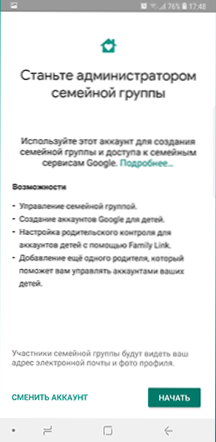
- Beantworten Sie eine Anfrage, ob das Kind ein Google -Konto hat (wir haben zuvor vereinbart, dass es es bereits hat).
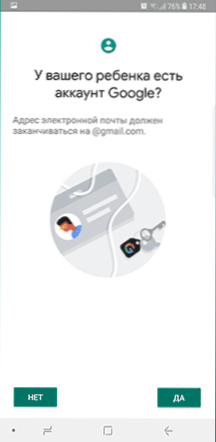
- Auf dem Bildschirm werden die Anforderung "Nehmen Sie das Gerät Ihres Kindes" an, klicken Sie auf "Weiter". Der Einstellungscode wird auf dem nächsten Bildschirm angezeigt. Lassen Sie Ihr Telefon auf diesem Bildschirm geöffnet.
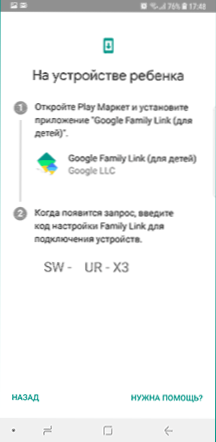
- Nehmen Sie das Telefon Ihres Kindes und laden Sie den Google Family Link für Kinder vom Spielen herunter.
- Starten Sie die Anwendung in der Anforderung "Wählen Sie ein Gerät aus, das gesteuert werden muss" Drücken Sie "dieses Gerät".
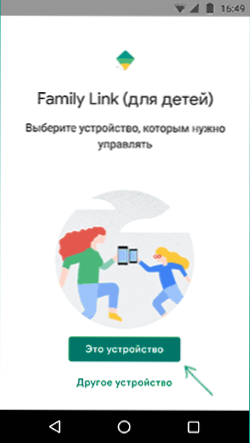
- Geben Sie den auf Ihrem Telefon angezeigten Code an.
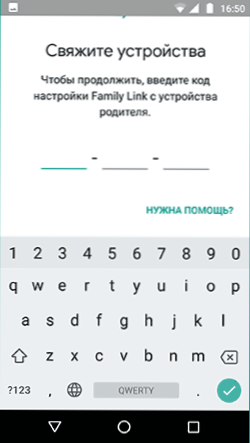
- Geben Sie das Passwort aus dem Konto des Kindes ein, klicken Sie auf "Weiter" und dann "Join".
- Auf dem Gerät des übergeordneten Geräts wird derzeit eine Anforderung "die Elternsteuerung für dieses Konto konfigurieren" angezeigt? Wir antworten in der Bejahung und kehren zur Struktur des Kindes zurück.
- Schauen Sie sich an, was der Elternteil mit Hilfe der Elternkontrolle durchführen kann. Wenn Sie zustimmen, klicken Sie auf "Zulassen". Schalten Sie den Manager des Family Link Manager -Profils ein (die Schaltfläche kann sich am unteren Bildschirmrand befinden und ist unsichtbar, ohne wie in meinem Screenshot zu scrollen).
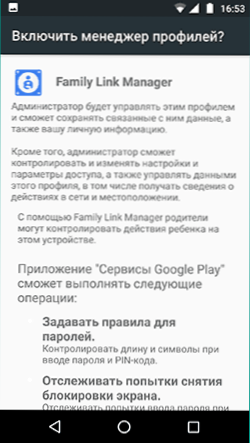
- Stellen Sie den Namen für das Gerät fest (wie es vom übergeordneten angezeigt wird) und geben Sie die zulässigen Anwendungen an (dann können Sie sich ändern).
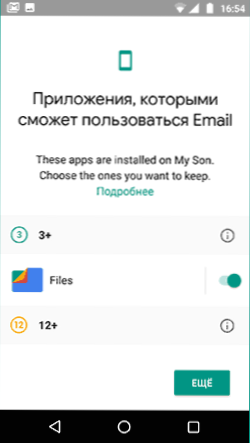
- Die Einstellung als solche ist abgeschlossen, nachdem ein weiteres Drücken "weiter" auf dem Gerät des Kindes einen Bildschirm mit Informationen darüber geben wird, was Eltern verfolgen können.
- Auf dem Gerät des übergeordneten Geräts auf dem Bildschirm "Filter- und Steuereinstellungen, wählen Sie Elternsteuerung" und klicken Sie auf "Weiter", um die Hauptparameter der Blockierung und andere Parameter zu konfigurieren.
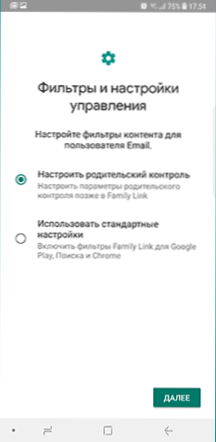
- Sie werden sich mit "Kacheln" auf dem Bildschirm befinden, von denen der erste zu den Einstellungen zur elterlichen Steuerung führt, den Rest - melden Sie die grundlegenden Informationen über die Struktur des Kindes.
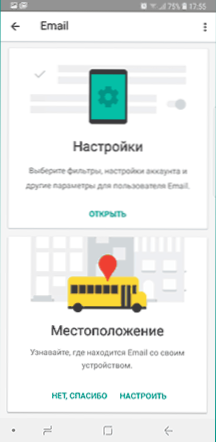
- Nach dem Einrichten des übergeordneten und der E -Mail des Kindes werden mehrere Briefe mit einer Beschreibung der Hauptfunktionen und -funktionen der Linkfunktion des Google Family -Links geliefert. Ich empfehle Ihnen, sich mit Ihnen vertraut zu machen.
Trotz der Fülle von Phasen ist die Einstellung selbst nicht schwierig: Alle Schritte werden in Russisch in der Anwendung selbst und zu diesem Zeitpunkt völlig klar beschrieben. Weiter über die verfügbaren verfügbaren Einstellungen und deren Wert.
Elternsteuerung am Telefon
In dem Element "Einstellungen" unter den Parametern der Elternsteuerung für Android -Telefon oder Tablet finden Sie in den folgenden Abschnitten:
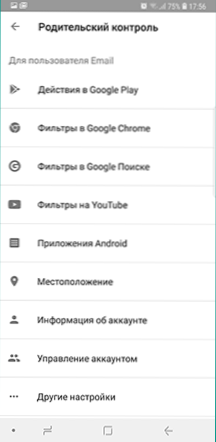
- Google Play -Aktionen - Festlegen von Einschränkungen für Inhalte vom Spielmarkt, einschließlich der möglichen Blockierung der Anwendungsinstallation, des Herunterladens von Musik und anderen Materialien.
- Google Chrome -Filter, Google -Suchfilter, YouTube -Filter - Einrichten unerwünschter Inhaltesperrungen.
- Android -Anwendungen - Auflösung und Verbot des Starts bereits installierter Anwendungen auf dem Gerät des Kindes.
- Standort - Aufnahme der Verfolgung des Standorts des Kindes Gerät werden die Informationen auf dem Link der Hauptbildschirmfamilie angezeigt.
- Informationen über das Konto - Informationen über das Konto des Kindes sowie die Möglichkeit, die Kontrolle zu stoppen (Beaufsichtigung der Beendigung).
- Kontoverwaltung - Informationen über die Funktionen der übergeordneten Verwaltung des Geräts sowie die Möglichkeit, die Kontrolle der Eltern zu stoppen. Zum Zeitpunkt des Schreibens aus irgendeinem Grund auf Englisch.
Einige zusätzliche Einstellungen sind auf dem Hauptsteuerungsbildschirm des Kindes vorhanden:
- Verwenden Sie Zeit - hier können Sie Einschränkungen für die Verwendung eines Telefons oder Tablets durch ein Kind bis zum Woche der Woche ermöglichen. Sie können auch die Schlafzeit festlegen, wenn die Verwendung inakzeptabel ist.
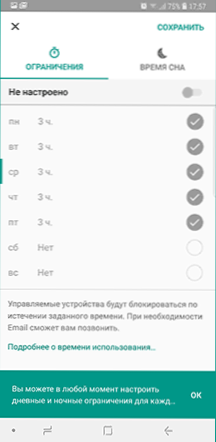
- Mit der Schaltfläche "Einstellungen" auf der Karte mit dem Namen des Geräts können Sie separate Einschränkungen für ein bestimmtes Gerät aktivieren: das Verbot des Hinzufügens und Löschens von Benutzern, die Installation von Anwendungen aus unbekannten Quellen, das Einschalten des Entwicklermodus und ändern Sie auch die Anwendung Genehmigung und Genauigkeit der Bestimmung des Standorts. Auf derselben Karte befindet sich ein "Reproduziersignal" -Olement, um den verloren.
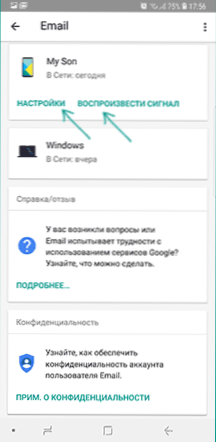
Wenn Sie von der elterlichen Steuerung für ein bestimmtes Familienmitglied zum „oben“ -Legel, zum Management der Familiengruppe übergehen, finden Sie außerdem Anfragen nach Genehmigungen von Kindern auf dem Menü (falls Sie gesendet wurden) und nützlich Artikel "Elterncode", mit dem Sie das Gerät ein Kind ohne Zugriff auf das Internet freischalten können (Codes werden ständig aktualisiert und über eine begrenzte Gültigkeitsdauer verfügen).
Im Abschnitt des Menüs "Familiengruppe" können Sie neue Familienmitglieder hinzufügen und die Kontrolle der Eltern für ihre Geräte konfigurieren (Sie können auch zusätzliche Eltern hinzufügen).
Chancen für den Bau des Kindes und das Trennen der Elternkontrolle
Das Kind im Familienverbindungsanhang ist nicht so viele Funktionen: Sie können herausfinden, was Eltern sehen und tun können, und machen Sie sich das Zertifikat kennenlernen.

Ein wichtiger Artikel, der dem Kind zur Verfügung steht - "On Parental Control" im Hauptantragsmenü. Hier unter anderem:
- Eine detaillierte Beschreibung der Fähigkeiten der Eltern, Beschränkungen und Verfolgung von Aktionen zu installieren.
- Tipps, wie sie die Eltern davon überzeugen können, die Einstellungen zu ändern, wenn die Einschränkungen Dragonly sind.
- Die Fähigkeit, die Kontrolle der Eltern auszuschalten (vor dem Absetzen bis zum Ende vorgelesen), wenn sie ohne Ihr Wissen und nicht ohne Eltern installiert wurde. Gleichzeitig tritt Folgendes auf: Eltern erhalten eine Benachrichtigung über die Deaktivierung der Elternkontrolle, und alle Geräte des Kindes sind 24 Stunden lang vollständig blockiert (Sie können nur mit dem Steuergerät oder nach der angegebenen Zeit freischalten).
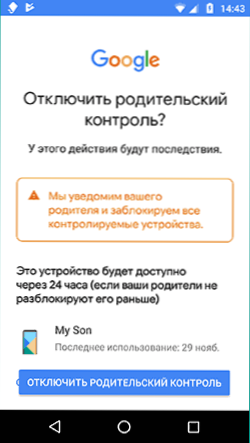
Meiner Meinung nach wird die Implementierung der Abschaltung der Elternkontrolle kompetent umgesetzt: Es gibt keine Vorteile, wenn die Einschränkungen von den Eltern wirklich festgelegt wurden (sie werden innerhalb von 24 Stunden zurückkehren und zu diesem Zeitpunkt nicht funktionieren) und macht nicht) und macht sie Es ist möglich, die Kontrolle zu entfernen, wenn sie von nicht autorisierten Personen konfiguriert wurde (sie benötigen physischen Zugriff auf das Gerät für eine wiederholte Aktivierung).
Lassen Sie mich daran erinnern, dass die Kontrolle der Eltern ohne beschriebene Einschränkungen vom Steuergerät in den Kontoverwaltungseinstellungen getrennt werden kann
- Beide Telefone sind mit dem Internet verbunden. Auf dem Telefon des Elternteils führen wir den Familienlink aus, öffnen das Gerät des Kindes und gehen zur Kontoverwaltung.
- Deaktivieren Sie die Kontrolle der Eltern am unteren Rand des Anwendungsfensters.
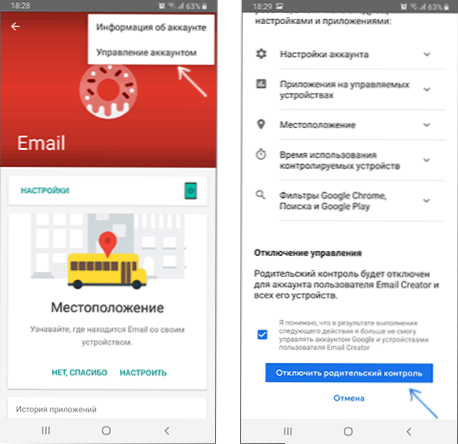
- Wir warten darauf, dass das Kind zu dem Kind kommt, dass die Kontrolle der Eltern behindert ist.
- Als nächstes können wir andere Aktionen ausführen - die Anwendung selbst löschen (es ist besser, zuerst aus dem Telefon des Kindes) zu.
Weitere Informationen
Die Implementierung der Elternkontrolle für Android in Google Family Link ist wahrscheinlich die beste Lösung für diese Art für dieses Betriebssystem. Die Notwendigkeit, die drittsparty Fonds zu verwenden, verschwindet, alle erforderlichen Optionen sind verfügbar.
Mögliche Sicherheitslücken werden auch berücksichtigt: Sie können das Konto nicht ohne Erlaubnis des Elternteils aus dem Gerät des Kindes löschen (dies würde aus der Kontrolle „aussteigen“). Wenn der Standort ausgeschaltet ist.
Die Mängel bemerkten: Einige Optionen in der Anwendung wurden nicht in russisch und noch wichtiger: Es besteht keine Möglichkeit, Einschränkungen bei der Abschaltung des Internets festzulegen, t.e. Das Kind kann das Wi-Fi und das mobile Internet ausschalten, da die Beschränkungen in Aktion bleiben, aber der Standort kann nicht nachverfolgen (die integrierten iPhone-Tools können beispielsweise das Internet deaktivieren).
Aufmerksamkeit, Wenn das Telefon des Kindes blockiert ist und es nicht möglich ist, es freizuschalten, achten Sie auf einen separaten Artikel: Familienverbesser - das Gerät wurde blockiert.
- « So schießen und übertragen Sie ein Foto auf eine Speicherkarte auf Android
- Windows 10 Reserve -Kopie in Macrium reflektiert »

